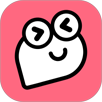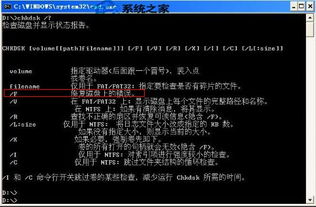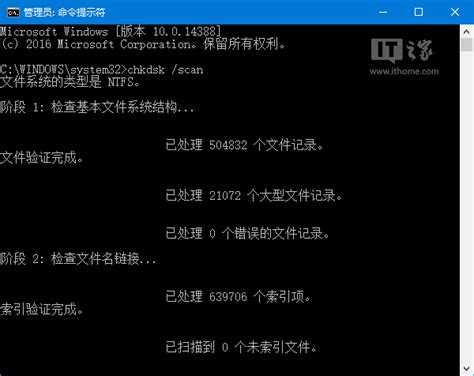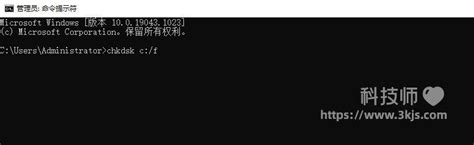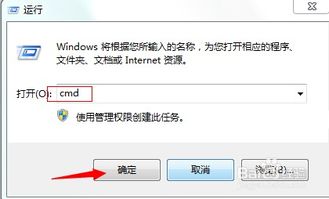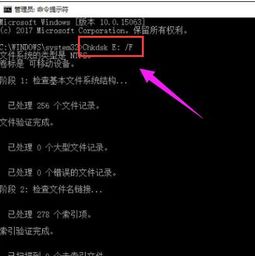掌握Chkdsk工具使用方法,轻松修复磁盘错误

Chkdsk,全称Check Disk,是Windows操作系统中一个不可或缺的磁盘检查和修复工具。无论是系统崩溃后的恢复,还是日常磁盘维护,Chkdsk都发挥着重要作用。本文将详细介绍Chkdsk的使用方法、功能特点、运行时间的影响因素以及如何优化其执行时间,帮助用户更好地利用这一工具,确保磁盘的健康和数据的安全。
一、Chkdsk的功能与优势
Chkdsk的核心功能是全面扫描磁盘驱动器,识别并修复逻辑错误、坏扇区以及文件系统错误。具体而言,它具备以下几大优势:
1. 全面检查磁盘错误:Chkdsk能够扫描磁盘上的每个扇区,检查文件系统的完整性,发现并修复包括坏道在内的各种错误。
2. 提高磁盘性能:通过修复磁盘错误和优化文件系统,Chkdsk能够提升磁盘的读写速度,进而提高系统整体性能。
3. 防止数据丢失:磁盘错误可能导致数据丢失或损坏,而Chkdsk能够及时发现并修复这些问题,保护重要数据的安全。
4. 支持多种文件系统:Chkdsk兼容多种流行的文件系统格式,包括FAT、FAT32和NTFS等,确保了对不同类型磁盘的全面支持。
二、Chkdsk的使用方法
用户可以通过多种方式运行Chkdsk工具,包括命令提示符、图形界面以及Windows恢复环境。以下是几种常见的使用方法:
方法一:通过命令提示符运行Chkdsk
1. 打开命令提示符:在Windows搜索框中输入“cmd”或“命令提示符”,右键点击并选择“以管理员身份运行”。
2. 输入Chkdsk命令:在命令提示符窗口中,输入以下命令(以检查C盘为例):`chkdsk C:`。根据需要,可以替换为其他驱动器字母。如果希望修复错误并定位坏扇区,可以使用`/f`和`/r`参数,如:`chkdsk C: /f /r`。
3. 查看结果:如果磁盘正在使用,系统会提示你在下次重启时检查该磁盘。输入“Y”确认。重启计算机后,Chkdsk将自动运行并检查磁盘。
方法二:通过图形界面运行Chkdsk
1. 打开“此电脑”:在桌面上双击“此电脑”图标,或者在Windows搜索框中输入“此电脑”。
2. 选择磁盘:在“此电脑”窗口中,右键点击需要检查的磁盘,选择“属性”。
3. 运行Chkdsk:在属性窗口中,切换到“工具”选项卡,点击“检查”按钮,系统将开始检查该磁盘。
方法三:通过Windows恢复环境运行Chkdsk
如果系统无法正常启动,可以通过Windows恢复环境运行Chkdsk:
1. 进入恢复环境:启动计算机时,按F8或F11(具体按键因电脑品牌而异)进入恢复选项。
2. 选择命令提示符:在恢复选项中,选择“故障排除”,然后选择“高级选项”,最后选择“命令提示符”。
3. 运行Chkdsk:在命令提示符中输入相应的命令,如:`chkdsk C: /f /r`。
三、影响Chkdsk执行时间的因素
Chkdsk的执行时间可能会因多种因素而有所不同,这些因素包括:
1. 磁盘大小:较大的硬盘需要更多的时间来完成扫描和修复过程。例如,检查一个1TB的硬盘可能需要几个小时,而检查一个256GB的硬盘可能只需30分钟。
2. 磁盘健康状况:如果磁盘存在大量的逻辑错误或坏扇区,Chkdsk将需要更多的时间来处理这些问题。
3. 文件系统类型:不同的文件系统在处理错误时的效率不同。NTFS文件系统通常比FAT32更复杂,因此Chkdsk在NTFS驱动器上可能需要更长的时间。
4. 磁盘使用情况:存储的文件数量和类型也会影响Chkdsk的执行时间。满载的磁盘可能会使Chkdsk的过程变得更加缓慢。
5. 计算机性能:计算机的硬件配置,如CPU速度、内存大小和磁盘读写速度,都会影响Chkdsk的执行速度。高性能的计算机能够更快地完成Chkdsk任务。
6. 运行的Chkdsk选项:使用不同的Chkdsk选项会影响其执行时间。例如,使用`/r`选项进行全面扫描通常会比使用`/f`选项的速度慢。
四、如何优化Chkdsk的执行时间
为了缩短Chkdsk的执行时间,用户可以采取以下优化措施:
1. 定期运行Chkdsk:定期运行Chkdsk和其他磁盘维护工具可以帮助保持磁盘的健康状态,减少未来运行Chkdsk所需的时间。
2. 清理磁盘空间:在运行Chkdsk之前,使用Windows自带的磁盘清理工具删除不必要的文件,可以加快Chkdsk的速度。
3. 关闭不必要的程序:在运行Chkdsk之前,关闭所有不必要的程序和应用程序,以释放系统资源,提高Chkdsk的执行效率。
4. 选择合适的选项:如果只需要快速检查文件系统的完整性,可以使用`/f`选项而不加`/r`,以减少执行时间。
5. 选择合适的时间运行:在计算机空闲时运行Chkdsk,尤其是在夜间或周末,可以减少对其他工作的干扰,并可能提高Chkdsk的执行速度。
五、Chkdsk的注意事项
在使用Chkdsk工具时,用户需要注意以下几点:
1. 备份数据:在运行Chkdsk之前,最好备份重要数据,以防止意外数据丢失。
2. 关闭文件:在运行Chkdsk之前,确保没有打开需要检查的驱动器上的文件,以免数据丢失或损坏。
3. 管理员权限:运行Chkdsk工具需要管理员权限,如果没有管理员权限,需要先以管理员身份登录。
4. 耐心等待:Chkdsk可能需要较长时间才能完成,特别是在大容量磁盘上。请耐心等待,不要中途取消。
5. 避免频繁使用:虽然Chkdsk是一个强大的工具,但频繁使用可能会对磁盘造成额外负担。建议在必要时使用。
结语
Chkdsk是Windows操作系统中一个功能强大的磁盘检查和修复工具。通过合理利用这一工具,用户可以及时发现并解决磁盘错误,提高磁盘性能,保护数据安全。本文详细介绍了Chkdsk的使用方法、功能特点、运行时间的影响因素以及如何优化其执行时间,希望能帮助用户更好地利用Chkdsk工具,确保磁盘的健康状态和数据的安全性。在日常使用中,建议用户定期运行Chkdsk,并进行必要的磁盘维护,以保持系统的稳定和高效运行。
- 上一篇: 枸杞树修剪全攻略
- 下一篇: 苹果手机个性化铃声设置指南
-
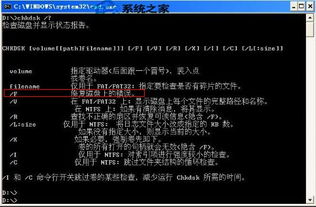 掌握CHKDSK命令,轻松修复磁盘问题!新闻资讯11-12
掌握CHKDSK命令,轻松修复磁盘问题!新闻资讯11-12 -
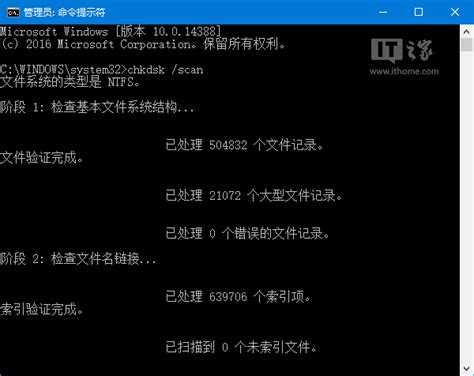 掌握Chkdsk工具:轻松学会磁盘修复与使用方法新闻资讯11-11
掌握Chkdsk工具:轻松学会磁盘修复与使用方法新闻资讯11-11 -
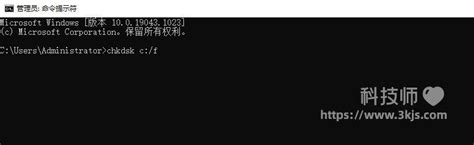 轻松掌握:磁盘修复神器chkdsk命令指南新闻资讯11-11
轻松掌握:磁盘修复神器chkdsk命令指南新闻资讯11-11 -
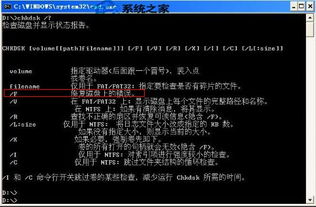 如何使用chkdsk命令有效修复磁盘错误新闻资讯11-11
如何使用chkdsk命令有效修复磁盘错误新闻资讯11-11 -
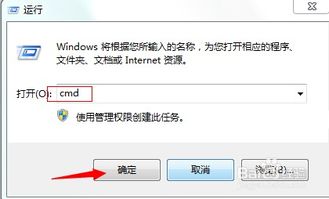 Chkdsk工具是什么?如何使用chkdsk进行磁盘修复?新闻资讯11-11
Chkdsk工具是什么?如何使用chkdsk进行磁盘修复?新闻资讯11-11 -
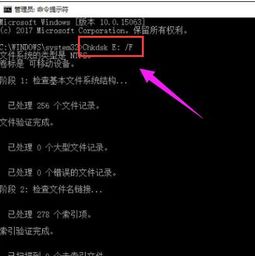 如何使用磁盘修复命令chkdsk新闻资讯11-12
如何使用磁盘修复命令chkdsk新闻资讯11-12